管理问卷調查¶
关于问卷調查和问卷調查模板¶
本系统通过生成“问卷調查模板”和“问卷調查”,实施问卷調查。 “问卷調查模板”是可重复使用的设问的汇总。 “问卷調查”是对设问回答的实施的定义。
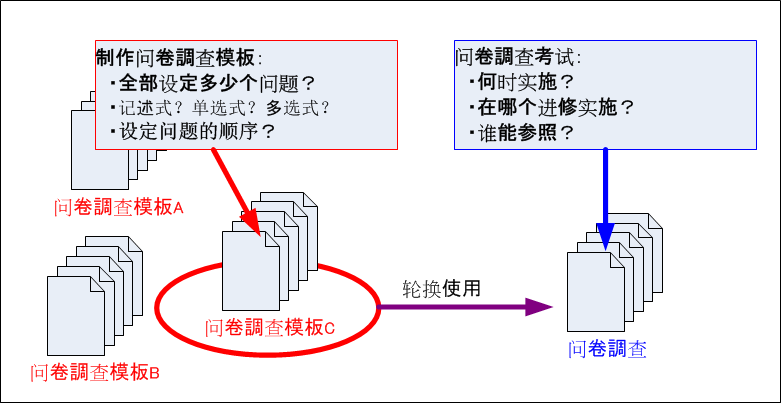
生成问卷調查模板的方法¶
生成问卷調查模板的步骤如下所示。
以运用管理者或系统管理者权限登录。
单击菜单“问卷調查>生成问卷調查模板”,显示问卷調查模板的生成。
输入必要事项后,单击“保存更改部分、转移到问题编辑画面”按钮,显示问题编辑页面。
选择问题类别(记述、单项选择或多重选择),登记设问后,即可生成问卷調查模板。
提示
可以对问题进行成批登记和更新。请单击“对问题作成批处理”,查看登记和更新的方法。
使用问卷調查模板的条件¶
系统管理者可通过所有问卷調查模板生成问卷調查。
若要使进修管理者能够使用所生成的问卷調查模板,请在问卷調查模板生成页面中“问卷調查生成者”栏内,选择拟使其生成的管理者所在的进修(课程节目、课程、班级)。所选进修的管理者即可使用该模板,作成问卷調查。
生成问卷調查的方法¶
生成问卷調查的步骤如下所示。
以运用管理者或系统管理者权限登录。
单击菜单“问卷調查>生成问卷調查”,显示问卷調查的生成。
录入必要事项后,单击“保存”,即可生成问卷調查。
提示
若要使进修的管理者及讲师能编辑、查看所生成的问卷調查,请勾选“将问卷調查的实施对象的管理者追加为问卷調查编辑・计票者。
在问卷調查中指定实施条件的方法¶
在问卷調查中指定实施条件的步骤如下所示。
以具有问卷調查编辑权限的账户登录。
单击菜单“问卷調查>问卷調查一览”,显示问卷調查一览页面。
单击各问卷調查右侧的“编辑”链接,显示问卷調查编辑页面。
录入实施问卷調查的条件后,单击“保存”,即可指定问卷調查的实施条件。
注意
只有问卷調查与实施对象相同的“在线学习”,“考试”和“问卷調查”和“课题”,才可作为指定实施条件的对象。
提示
从“课程节目”、“课程”或“班级”信息页面跳转到“指定实施条件”页面后,也可对实施对象相同的教材统一指定实施条件。
关于问卷調查的实施范围¶
问卷調查的实施范围因所指定的进修而异。
通过“问卷調查实施对象”选择课程节目的,属于该课程节目的所有课程均为问卷調查的实施对象。
通过“问卷調查实施对象”选择课程的,属于该课程的所有班级均为问卷調查的实施对象。
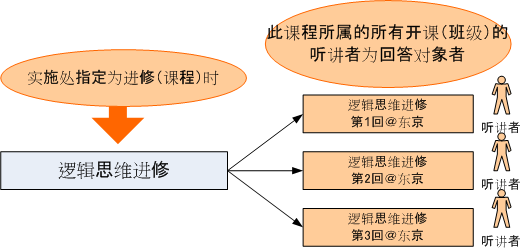
管理问卷調查的条件¶
系统管理者可编辑、统计所有问卷調查。
若要使进修的管理者及讲师能编辑、查看所生成的问卷調查,应在生成问卷調查时,勾选“将问卷調查的实施对象的管理者追加为问卷調查编辑・计票者。
班级管理者可以统计自己所管理班级所属的“课程节目”或“课程”中指定了实施处的问卷調查。
查看问卷調查回答情况的方法¶
查看问卷調查回答情况的步骤如下所示。
以运用管理者或系统管理者权限登录。
单击菜单“问卷調查>问卷調查一览”,显示问卷調查一览。
单击各问卷調查右侧的“总计”链接,显示问卷調查计票结果。
在“详细计票结果”栏下,可查看回答统计结果。
提示
也可以对问卷調查回答内容进行成批登记。请单击“成批更新问卷調查的回答”,查看登记的方法。
在问卷調查中登记邮件发送日程的方法¶
在问卷調查中登记邮件发送日程的步骤如下所示。
以运用管理者或系统管理者权限登录。
单击菜单“问卷調查>问卷調查一览”,显示问卷調查一览。
单击各问卷調查的“总计”链接,显示问卷調查统计页面。
单击“设定邮件发送日程”链接,显示邮件发送日程登记页面。
录入必要事项后,单击“追加日程”,即可登记邮件发送日程。